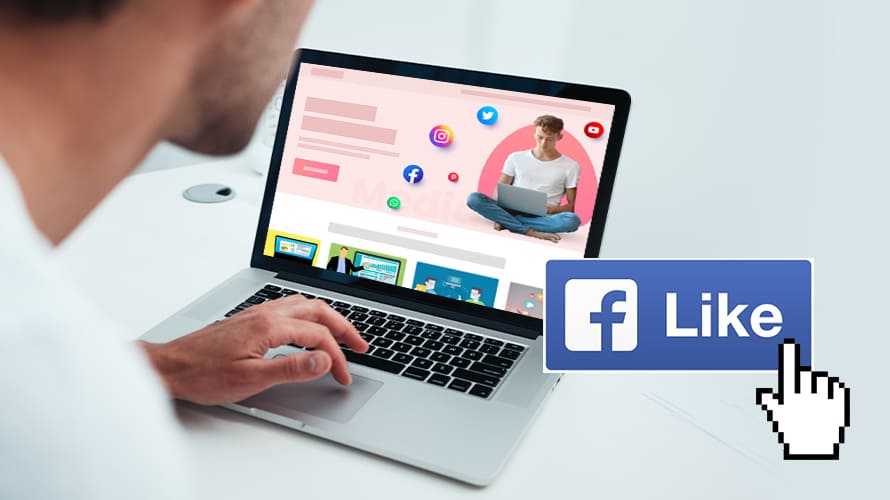Le fait d’ajouter un bouton Facebook Like à WordPress permet d‘augmenter le nombre de personnes touchées via les notifications de like, les recommandations et les partages. Facebook compte 2,4 milliards d’utilisateurs actifs mensuels et 7 millions d’entreprises. Découvrez dans ce tutoriel comment ajouter un bouton Facebook Like à WordPress pour élargir votre audience.
Objectif
Dans ce tutoriel, nous allons vous montrer deux façons d’ajouter le bouton Like sur votre site web. La première nécessite l’obtention de certains codes auprès d’un développeur Facebook, tandis que la seconde requiert l’utilisation d’un plugin.
Prérequis
Pour bien cerner les notions qui vous seront transmises dans cet article, vous devez disposer d’un site WordPress fonctionnel avec accès au tableau de bord d’administration. Il vous faut également maîtriser les plugins WordPress, et savoir comment intégrer du code dans WordPress.
Pourquoi ajouter un bouton Facebook Like à WordPress ?
Le bouton J’aime de Facebook est un outil très puissant qui permet à vos lecteurs ou votre audience de vous faire savoir qu’ils aiment votre contenu.
Si une page, une publication ou un article a eu beaucoup de “j’aime”, cela peut de plus encourager vos lecteurs à consulter ladite page et à continuer leur navigation sur votre site.
Comment ajouter un bouton Facebook Like à WordPress ?
Généralement, il y a deux méthodes pour ajouter un bouton Facebook Like à WordPress :
- La première est l’utilisation des codes JavaScript, PHP et autres. Cette méthode est la plus utilisée par les personnes qui aiment la programmation et qui ne veulent pas utiliser un plugin. Elle consiste à insérer un code dans les fichiers de modèle de votre thème ;
- La seconde méthode est l’utilisation d’un plugin WordPress. C’est une méthode simple, intuitive et rapide et qui peut être utilisée par tout le monde.
Méthode 1 : Ajouter un bouton Facebook Like à WordPress avec les extraits de code
Les premières étapes consistent à récupérer le code source du bouton à intégrer :
Allez sur la plateforme Facebook Meta for developers ;
Recherchez l’application Bouton J’aime pour le web
Indiquez l’URL de votre page Facebook puis continuez par la personnalisation des paramètres. Vous aurez juste à ajuster la largeur, la disposition et la taille du bouton de Like de Facebook selon votre convenance. Vous pouvez voir comment le bouton apparaîtra dans la fenêtre d’aperçu ;
Cliquez ensuite sur le bouton « Obtenir le code », copiez alors le premier code donné (Step 1) :
Connectez-vous maintenant à votre tableau de bord WordPress et allez dans « Apparence → Thème »👇
Maintenant, sélectionnez le fichier header.php sous les fichiers du thème, et collez le code sous la balise <body>.
Pour terminer avec cette partie, cliquez sur le bouton « Mettre à jour le fichier ».
Retournez ensuite sur la fenêtre ouverte dans l’application Facebook Meta for Developers et copiez le second code donné (Step 2).
Naviguez à nouveau dans l’éditeur de thème, et sélectionnez l’un des fichiers de thème où vous souhaitez afficher le bouton. Collez le code à l’endroit où vous souhaitez afficher votre bouton.
Enregistrez alors vos modifications et vérifiez votre site web pour voir les changements.
Méthode 2 : Utiliser un plugin pour ajouter un bouton Facebook Like à WordPress
La seconde méthode pour ajouter un bouton à votre site web WordPress est d’utiliser un plugin WordPress. Il existe un grand nombre de plugins disponibles, mais il est recommandé d’utiliser le plugin WP Like Button. 👇
Il est compatible avec les meilleurs thèmes WordPress, propose 4 mises en page de boutons réactives différentes et vous permet d’afficher le bouton Partager aux côtés du bouton J’aime.
Voici les différentes étapes à suivre pour ajouter un bouton Facebook Like à WordPress à l’aide de ce plugin :
Installez et activez le plugin WP Like Button 👇
Ouvrez votre tableau de bord WordPress et sélectionnez le menu WP Like Button.
Servez-vous du paramètre “Où afficher ?” pour déterminer où vous souhaitez que le bouton soit affiché. 👇
Pour éviter d’afficher le bouton sur certaines pages, sélectionnez l’option « Exclure certaines pages et certains articles ». Dans le menu déroulant qui s’affiche, vous pouvez choisir les messages que vous souhaitez exclure.
Parcourez la section « Aperçu » pour personnaliser l’apparence de votre bouton.
À la fin, appuyer sur le bouton « Enregistrer les paramètres » et le tour est joué !
Par ailleurs, ce plugin peut aussi vous permettre d’ajouter manuellement le bouton en insérant le shortcode [fblike] dans votre éditeur WordPress.
Pour supprimer le bouton Like, il suffit d’activer ou de désactiver le bouton situé en bas de la page des paramètres.
Conclusion
Dans l’ensemble, le bouton Like Facebook est un excellent outil pour générer du trafic sur votre site Web. Plus il y a de lecteurs qui aiment et partagent votre contenu, plus vous aurez de lecteurs, plus votre site web aura de chances de prospérer. 😁
Avez-vous ajouté un bouton J’aime Facebook sur votre site web ? Si oui, via quelle méthode ? Si non, pour quelle raison ? Dites-nous tout en commentaires !